用户界面重新设计
-
性能数据现在显示在通过左侧导航栏访问的数据视图中。此方式取代了以前使用的水平标签导航。有关更多信息,请参见性能分析器导航。
-
不指定实验名称的情况下启动性能分析器时将显示新的 "Welcome"(欢迎)屏幕。有关更多信息,请参见性能分析器的 "Welcome"(欢迎)屏幕。
-
打开实验时,新的 "Overview"(概述)屏幕显示为数据的第一个视图。有关更多信息,请参见性能分析器 "Overview"(概述)屏幕。
性能分析器用户界面功能改进了数据显示和导航。UI 更改的一些亮点包括:
性能分析器导航
性能分析器现在围绕着数据视图进行组织,这些数据视图可以从性能分析器窗口的左侧导航栏中访问。每个视图都针对分析的应用程序从不同的角度显示性能度量。与之前一样,"Functions"(函数)视图是一个焦点,当选择一个函数时,其他数据视图也会更新以重点显示有关所选函数的信息。
图 3-1 选中了 "Functions"(函数)视图的垂直导航区域
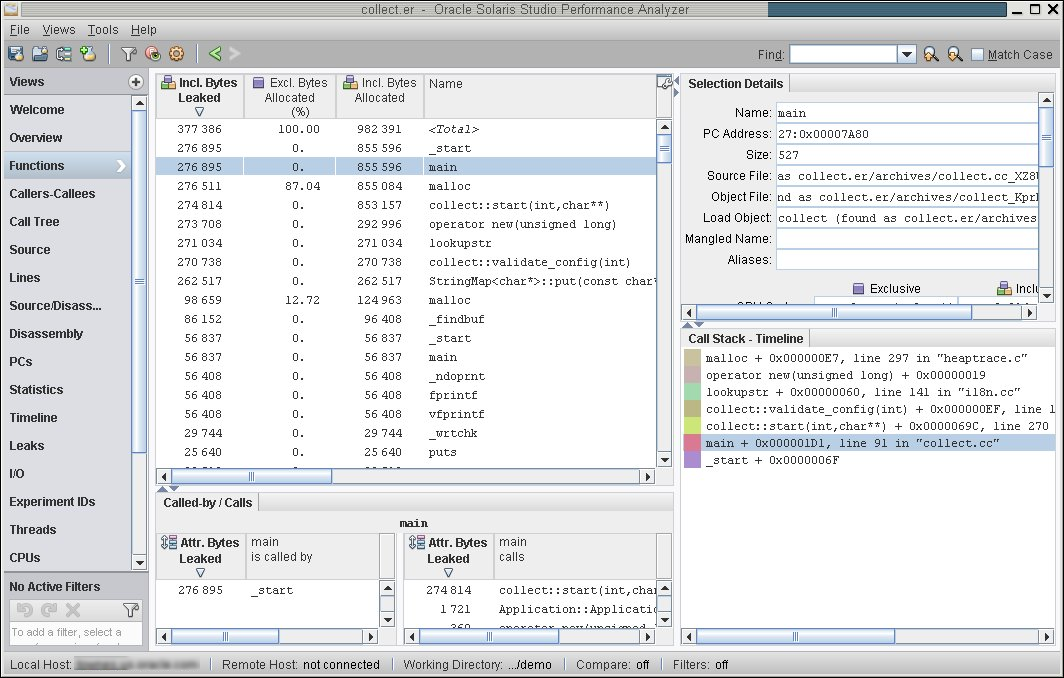
导航栏中可用的数据视图取决于您打开的实验中可用的数据。使用 "Views"(视图)菜单或导航栏上的 + 按钮可以轻松地添加和删除数据视图。您在数据视图中所选的项目的相关详细信息显示在右侧,如上图所示。
在导航栏下方,活动过滤器区域显示当前应用的数据过滤器的名称,您可在此区域删除和重新应用过滤器或删除所有过滤器。通过右键单击数据视图中的某个项并从弹出列表中选择过滤器,或通过单击工具栏上的过滤器图标,可以应用过滤器。
性能分析器的 "Welcome"(欢迎)屏幕
当您启动性能分析器且不指定实验名称时,将显示一个新的 "Welcome"(欢迎)屏幕。"Welcome"(欢迎)屏幕提供了一些链接,让您可以更轻松地分析应用程序,查看最近的实验,浏览实验和查看文档。
图 3-2 性能分析器的 "Welcome"(欢迎)屏幕
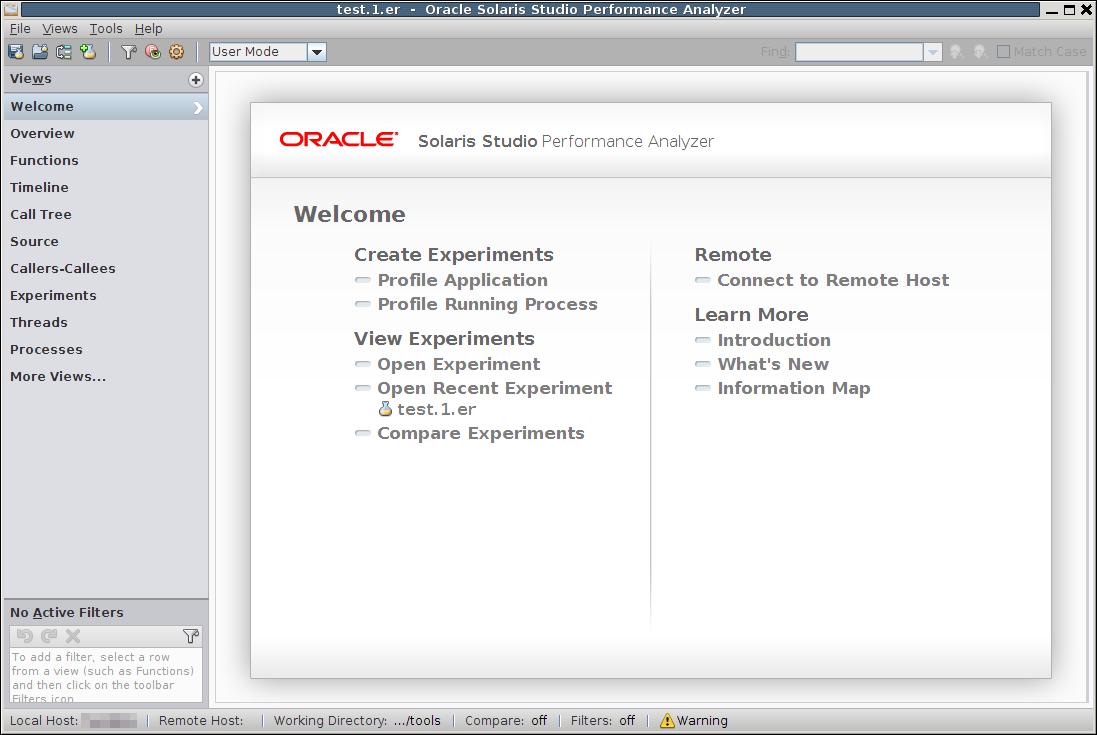
您随时可从导航栏访问 "Welcome"(欢迎)屏幕,因此可以将它作为使用性能分析器的主页。在此屏幕中,可以单击链接来执行活动,还可以打开性能分析器的 "Help"(帮助)查看器来阅读文档。
性能分析器 "Overview"(概述)屏幕
"Overview"(概述)显示已装入实验的性能度量。可以使用 "Overview"(概述)选择要在其他数据视图中了解的度量。
对于每个度量,都将显示一个表示所有已装入实验的总计的值。将显示带颜色的条形以显示相关度量的相对值。高度活跃度量的突出显示标记指示与 CPU 时间比较时表现得高度活跃的度量。这些度量可以帮助识别程序中的问题领域。
图 3-3 性能分析器的 "Overview"(概述)和新导航
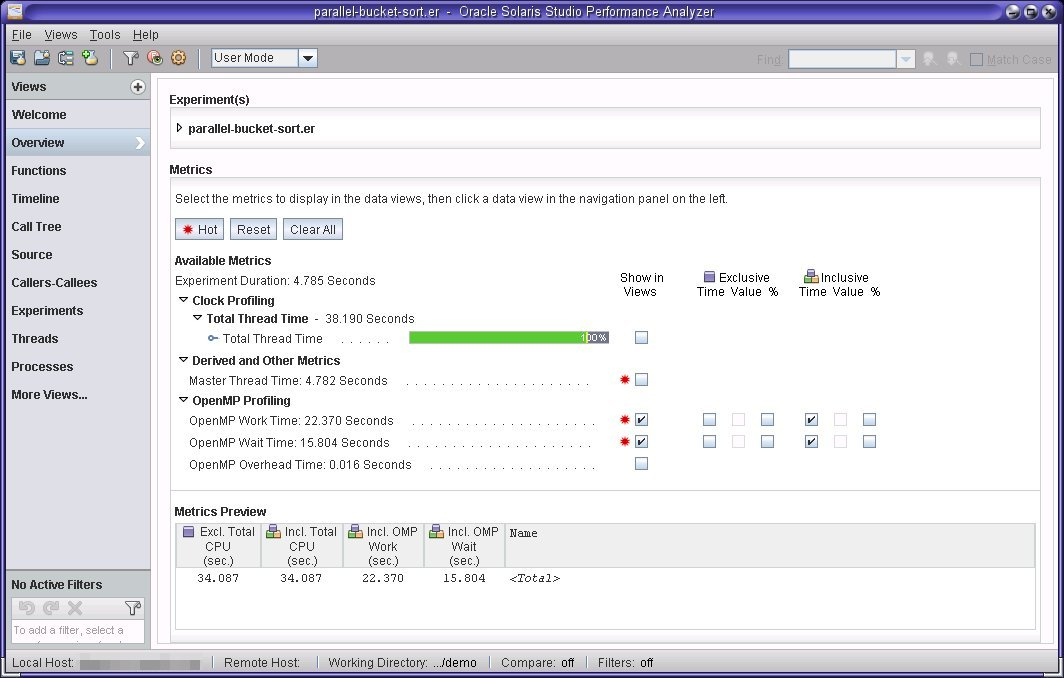
有关 "Overview"(概述)屏幕的更多信息,请参见性能分析器中的 "Help"(帮助)。